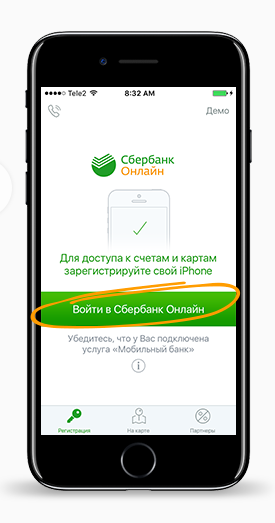С какими устройствами совместима система
Платежная система Apple Pay может работать только с операционной системой iOS. Но это не значит, что его можно установить на любую модель iPhone. Подойдут только относительно свежие версии гаджетов, а именно:
- iPhone — SE, 6 Plus, 6, 6S Plus, 6S, 7, 7 Plus, 8, 8 Plus, X;
- iPad: гаджеты mini3, mini4, Air2, Pro и пятого поколения;
- Apple Watch — 1-го поколения, серии 1, 2 и 3
- MacBook Pro;
- компьютеры Mac с 2012 г.
Ранее система также работала на iPhone пятого поколения при условии, что они были подключены к Apple Watch. На сегодняшний день информация об этом удалена на сайте Сбербанка, из чего можно сделать вывод, что эти устройства больше не поддерживаются.
Важно! На компьютерах Mac система будет работать только с iPhone, версия которого подходит для Apple Pay.
Как добавить карту для Apple Pay на Mac или iPad
- Откройте параметры кошелька на своем устройстве.
- На Mac с Touch ID перейдите в «Системные настройки»> «Кошелек и Apple Pay».
- На iPad откройте «Настройки»> «Кошелек и Apple Pay».
- Щелкните Добавить карту. 3,4
- Добавьте карту, следуя инструкциям на экране.
- Подтвердите свои данные в банке или эмитенте. Они могут запросить дополнительную информацию.
Если вы не можете добавить карту в приложение Wallet, прочтите эту статью.
После добавления карты вы можете начать использовать Apple Pay.
Если на вашем Mac нет встроенного датчика Touch ID, вы можете использовать Apple Pay на совместимом iPhone или Apple Watch. Для этого на iPhone перейдите в «Настройки»> «Кошелек и Apple Pay» и активируйте Pay на Mac».
![]()
- Убедитесь, что вы вошли в iCloud на всех устройствах. Вам необходимо настроить Face ID, Touch ID или пароль на вашем устройстве iOS. Вам необходимо установить пароль на Apple Watch. Если вы выйдете из iCloud или удалите пароль, все кредитные, дебетовые, предоплаченные, транспортные и студенческие карты будут удалены с этого устройства.
- Если вам меньше 13 лет, Apple Pay будет недоступна, и вы не сможете добавить свою карту в Wallet. Возраст зависит от страны или региона.
- В материковом Китае вы можете использовать Apple Pay для оплаты на веб-сайтах в Safari только на iPhone и iPad, совместимых с iOS 11.2 или более поздней версии. В Нидерландах вы можете использовать Apple Pay для оплаты на веб-сайтах только на совместимых моделях iPhone или iPad.
- В Италии нельзя добавлять карты Maestro на устройства iPad или Mac. В Австралии нельзя добавлять карты eftpos на устройства iPad или Mac. В Нидерландах карты Maestro можно добавлять на все совместимые устройства, кроме компьютеров Mac.
Информация о продуктах, произведенных не Apple, или на независимых веб-сайтах, не контролируемых и не проверенных Apple, не является одобрением или рекомендацией. Apple никоим образом не несет ответственности за выбор, функциональность или использование любых сторонних веб-сайтов или продуктов. Apple также не несет ответственности за точность или надежность любой информации, размещенной на сторонних веб-сайтах. Свяжитесь с вашим поставщиком для получения дополнительной информации.
Опубликовано 01 окт.2021 г. Была ли эта страница полезной? Да Нет Максимальное количество символов: 250 Не вводите личную информацию в комментарии Максимальное количество символов: 250. Отправить Спасибо за ваш отзыв.
Карты Visa и MasterCard Сбербанка для Apple Pay
Сегодня вы можете загрузить карты MasterCard и Visa практически любого формата в кошелек или активировать для этого способ оплаты:
- Немедленный;
- Ученик;
- Классические, в т.ч бесконтактные или с уникальным дизайном;
- Золото;
- Платина;
- Все виды премиальных карт.
Вам может быть интересно: Etoro Sberbank — сеть социальных инвестиций
Какие карты «Сбербанка» поддерживают Apple Pay
Платежный сервис может быть подключен держателям карт Сбербанка, относящихся к системам Visa и MasterCard. Внутри этих категорий тип карты может быть любым:
- кредит;
- плата;
- номинальный;
- немедленный выпуск;
- стандарт, золото или платина;
- бесконтактный;
- молодежь;
- привязаны к бонусной программе Аэрофлота и т д
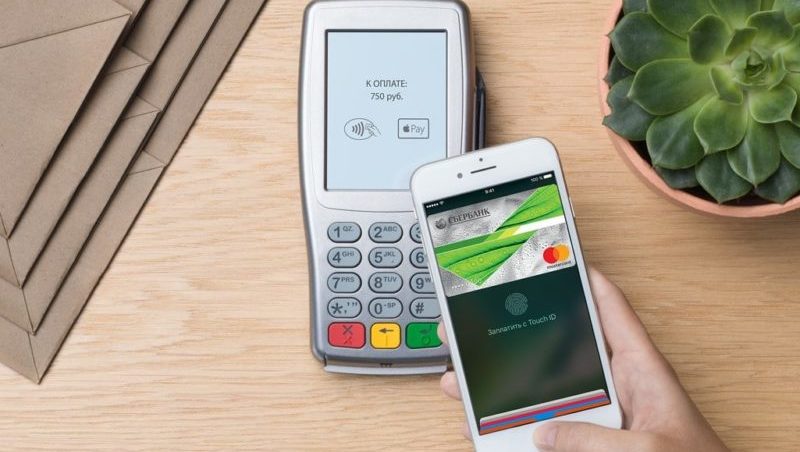
- Убедитесь, что вы вошли в iCloud на всех устройствах. Вам необходимо настроить Face ID, Touch ID или пароль на вашем устройстве iOS. Вам необходимо установить пароль на Apple Watch. Если вы выйдете из iCloud или удалите пароль, все кредитные, дебетовые, предоплаченные, транспортные и студенческие карты будут удалены с этого устройства.
- Если вам меньше 13 лет, Apple Pay будет недоступна, и вы не сможете добавить свою карту в Wallet. Возраст зависит от страны или региона.
- В материковом Китае вы можете использовать Apple Pay для оплаты на веб-сайтах в Safari только на iPhone и iPad, совместимых с iOS 11.2 или более поздней версии. В Нидерландах вы можете использовать Apple Pay для оплаты на веб-сайтах только на совместимых моделях iPhone или iPad.
- В Италии нельзя добавлять карты Maestro на устройства iPad или Mac. В Австралии нельзя добавлять карты eftpos на устройства iPad или Mac. В Нидерландах карты Maestro можно добавлять на все совместимые устройства, кроме компьютеров Mac.
Информация о продуктах, произведенных не Apple, или на независимых веб-сайтах, не контролируемых и не проверенных Apple, не является одобрением или рекомендацией. Apple никоим образом не несет ответственности за выбор, функциональность или использование любых сторонних веб-сайтов или продуктов. Apple также не несет ответственности за точность или надежность любой информации, размещенной на сторонних веб-сайтах. Свяжитесь с вашим поставщиком для получения дополнительной информации.
Опубликовано 01 окт.2021 г. Была ли эта страница полезной? Да Нет Максимальное количество символов: 250 Не вводите личную информацию в комментарии Максимальное количество символов: 250. Отправить Спасибо за ваш отзыв.
Карты Visa и MasterCard Сбербанка для Apple Pay
Сегодня вы можете загрузить карты MasterCard и Visa практически любого формата в кошелек или активировать для этого способ оплаты:
- Немедленный;
- Ученик;
- Классические, в т.ч бесконтактные или с уникальным дизайном;
- Золото;
- Платина;
- Все виды премиальных карт.
Вам может быть интересно: Etoro Sberbank — сеть социальных инвестиций
Какие карты «Сбербанка» поддерживают Apple Pay
Платежный сервис может быть подключен держателям карт Сбербанка, относящихся к системам Visa и MasterCard. Внутри этих категорий тип карты может быть любым:
- кредит;
- плата;
- номинальный;
- немедленный выпуск;
- стандарт, золото или платина;
- бесконтактный;
- молодежь;
- привязаны к бонусной программе Аэрофлота и т д
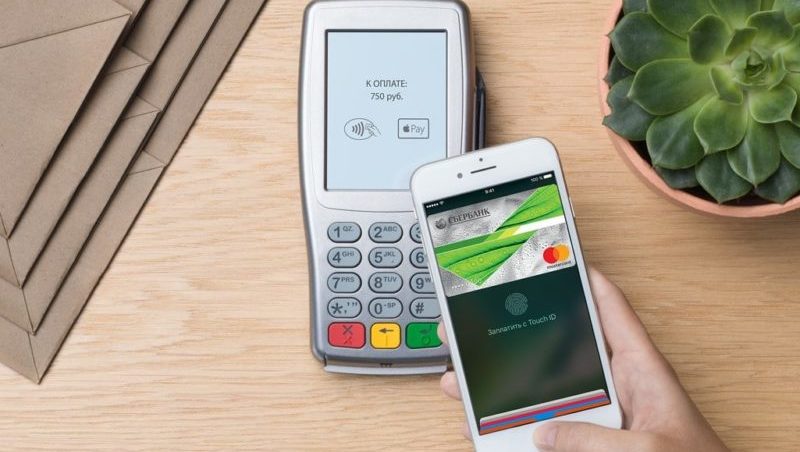
Всего к платежной системе «яблоко» можно подключить до восьми пластиковых карт. Кроме того, это не обязательно должны быть карты одного банка. Вы можете снимать все свои кредитные карты и взимать плату за пластик из разных финансовых учреждений в приложении и при оформлении заказа выбрать нужную карту.
Важно! Сбербанк периодически обновляет список карт, поддерживаемых платежным сервисом. Поэтому, прежде чем привязать Apple Pay, рекомендуем вам проверить, входит ли ваша карта в этот список, на официальном сайте банка.
Одним взглядом или касанием пальца
Apple Pay позволяет с легкостью совершать покупки в магазинах, приложениях и на веб-сайтах.
Владельцы устройств iOS и macOS: iPhone, iPad или Apple Watch могут оплачивать покупки с помощью Apple Pay.
Как подключить Apple Pay на мобильном?
вы можете подключить и использовать приложение на iPhone, умных часах и iPad. Рассмотрим подробнее, как настроить каждый из них.

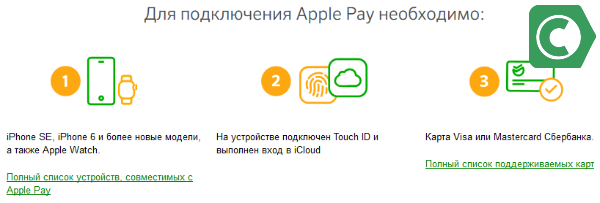
Фазы подключения
Подключение на iPhone
Инструкция имеет два варианта, в зависимости от выбранного метода. Первый способ — настроить его через сервис интернет-банкинга, предварительно скачав приложение. Это можно сделать через сайт учреждения бесплатно.
Далее необходимо выполнить следующие действия:
- Авторизуйтесь в Сбербанк Онлайн.
- Выберите пластик из списка ваших товаров, перейдите на его страницу.
- Щелкните «Подключиться к iPhone».
- Далее вам нужно следовать инструкциям по привязке карты — вам не нужно сканировать или вводить какие-либо личные данные.
- Проверьте состояние выбранного пластика, он должен измениться.
Второй способ — использовать приложение Wallet. После его посещения нужно нажать на значок добавления (знак плюса).
Здесь вы можете выбрать один из доступных вам вариантов:
- Добавьте связанный продукт в свою учетную запись iTunes. Сервис запросит проверочный код для этого пластика.
- Если такой возможности нет, нужно выбрать пункт «добавить еще». В этом случае для переноса данных на пластик нужно использовать камеру iPhone (она должна быть доступна на момент активации).
Что лучше — Эппл Пей или Сбер Пей
На фоне того, что на iPhone не работает Сбербанк Пей, владельцы таких устройств вынуждены искать другие варианты. Единственная альтернатива — установить Apple Pay, доступную для телефонов iOS. В этом контексте возникает вопрос, какой из этих двух сервисов бесконтактных платежей лучше: Sber Pei или Apple Pei.
SberPay
Сервис Sber Pay — это продукт Сбербанка, ориентированный в первую очередь на клиентов финансового учреждения. Изначально он задумывался как альтернатива Apple Pay или Google Pay, но пока не достиг этого статуса. Но принцип работы здесь практически такой же, как и у приложений, запущенных на iPhone. Оплата производится бесконтактно с помощью формы NFC.
Сбербанк Pay на iPhone пока не работает и доступен только на смартфонах с Android. При этом отдельного приложения не предусмотрено, а работа ведется через онлайн-программу Сбербанка. Для активации услуги Sber Pay необходимо авторизоваться в приложении, перейти в раздел «Настройки» и «Подключить SberPay». Далее необходимо добавить одну из банковских карт.
Есть еще одна особенность, которая подталкивает владельцев iPhone искать другие варианты: невозможность подключения банковских карт других финансовых организаций, а также отсутствие поддержки платежного сервиса «Мир». Но представители банка уверяют, что проблема будет решена в ближайшее время, но информация о том, когда это произойдет, не разглашается.
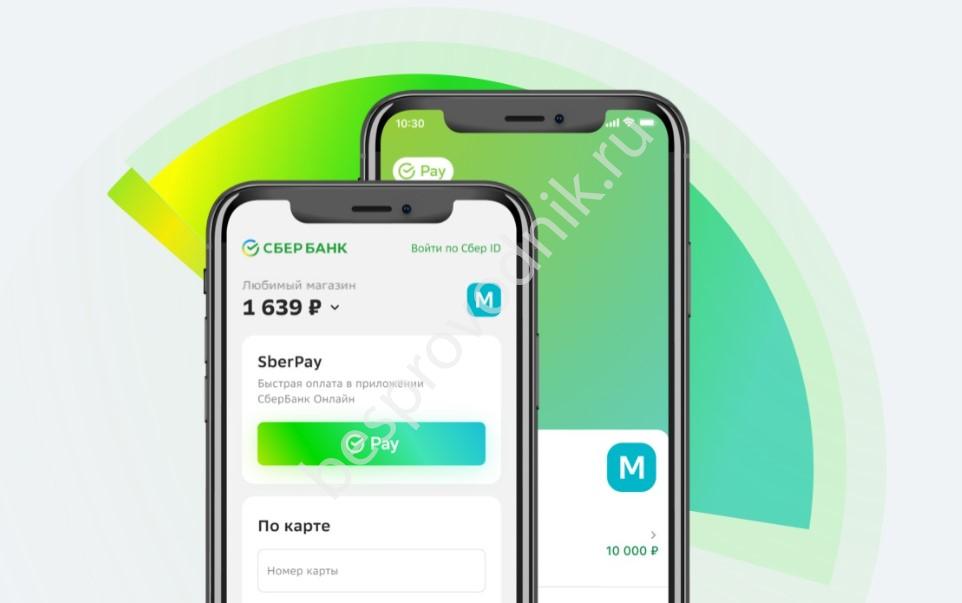
Оплата через Sber Pei производится по стандартному принципу, но с небольшими особенностями. Вам необходимо поднести телефон к терминалу, подтвердить транзакцию кодом / отпечатком пальца, затем проверить баланс и произвести оплату. Плюсы и минусы Sber Pei:
Профессионалов
- возможность проверить баланс на момент оплаты;
- проводить офлайн и онлайн транзакции;
- возможность предоплаты;
- сохранять конфиденциальность;
- быстрая привязка карт Сбербанка.;
Против
- невозможность использования на iPhone;
- отсутствие поддержки карт VISA;
- нет отдельной программы;
- работает только на Android с ОС 7.0 и выше.;
Как оплатить покупки с Apple Pay (видео)?
Инструкция по оплате покупок по новой бесконтактной технологии.
1. Как включить Apple Pay
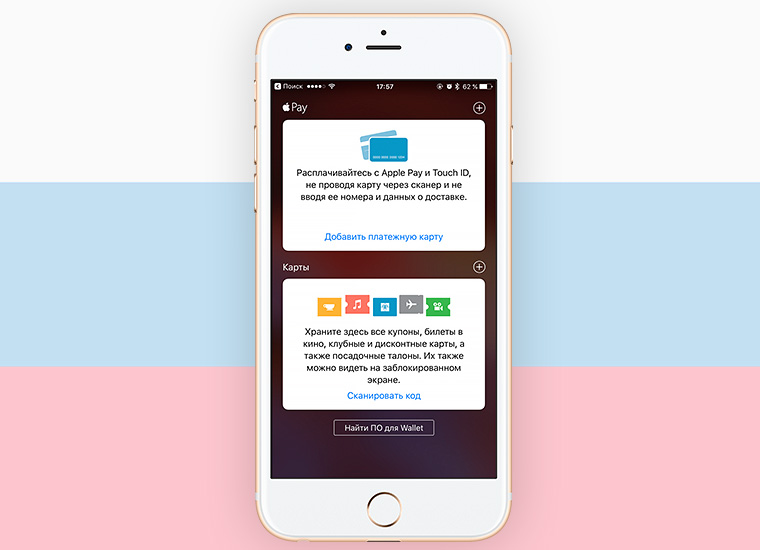
Сервис будет запущен 4 октября в 14:00 мск.
Apple Pay автоматически активируется на всех совместимых устройствах. Обновлять прошивку и перезагружать телефон не нужно — все заработает, как только будет официально объявлено о запуске.
Чтобы убедиться, что Apple Pay активен: Откройте встроенное приложение Wallet. Если есть блокировка с Apple Pay, как на скриншоте выше, все работает. В остальных случаях перезагрузите смартфон, это должно помочь.
Что необходимо для подключения сервиса
Для подключения Apple Pay необходимо выполнить следующие условия:
- иметь в наличии гаджет подходящей модели;
- установить на гаджет сканер отпечатков пальцев Touch ID;
- зарегистрируйтесь в iColud и войдите в свою учетную запись;
- установите приложение Wallet и добавьте банковскую карту.
После всех этих действий вы можете пользоваться Apple Pay «Сбербанк». Добавить банковскую карту в платежное приложение можно двумя способами: вручную или через мобильное приложение Сбербанка. Давайте подробнее рассмотрим оба варианта.
Как пользоваться системой на Apple Watch и iPad?
Отдельно стоит отметить безопасность этой технологии. Данные о карточном продукте не сохраняются на iPhone, поэтому, даже если они будут потеряны, посторонние не смогут ими воспользоваться. И при оплате никакая конфиденциальная информация не передается. Другой человек не сможет выполнить операцию за вас, потому что процедура предполагает взаимодействие Touch ID и использование бесконтактных технологий.
Как правильно оплачивать товары и услуги через Apple Pay?
Как оплатить товар или услугу с помощью iPhone?
Чтобы оплатить покупки в магазине, вам нужно поднести iPhone к терминалу и приложить палец к Touch ID. И как только произойдет авторизация (распознавание отпечатков пальцев), произойдет оплата купленного товара. Терминал должен предоставить подтверждение оплаты. Не поленитесь и убедитесь, что оплата действительно произошла.
Как оплатить покупки с Apple Pay (Видео)
Важно: при оплате свыше 1000 рублей продавец может попросить ввести ПИН-код карты Сбербанка в терминале.
Рекомендация: не регистрируйте сторонние отпечатки пальцев на своем устройстве и не связывайте их с Apple Pay.
Как оплатить товар или услугу в магазине с Apple Watch?
- Поднимите запястье с помощью Apple Watch.

- Вы должны ввести пароль.
- Для того, чтобы оплата товара была произведена, нужно нажать кнопку на часах, которая находится сбоку.

- Так что стоит выбирать MasterCard от Сбербанка.
- Разверните Apple Watch на терминале с экраном.

- Сделка должна быть завершена успешно. Если сомневаетесь в оплате, уточняйте через терминал.
Видеоинструкция подключения через Сбербанк Онлайн
Обратите внимание, что для настройки Apple Pay требуется подключение к Интернету.
Для подключения Apple Pay необходимо добавить карту Сбербанка в приложение Wallet на вашем устройстве:
Установка приложения
Чтобы подключить Apple Pay к карте Сбербанка через интернет-банкинг, необходимо найти сервис в App Store. Далее вам необходимо скачать и установить его на свое устройство.
Чтобы начать работу в App Store с помощью сервиса Сбербанк Онлайн, необходимо предварительно зарегистрироваться в приложении. Для владельцев смартфонов или других устройств iPhone это не составит труда.
Для полноценной работы в приложении у клиента Сбербанка должен быть активирован Мобильный банк».
Дальнейшие действия пользователя следующие:
- Изначально нужно открыть приложение и зайти в личный кабинет. Для этого нужно нажать «Войти в Сбербанк Онлайн» и указать логин и пароль.


- Если нет возможности ввести персональный идентификатор в виде логина, то вы можете указать номер банковской карты от Сбербанка.

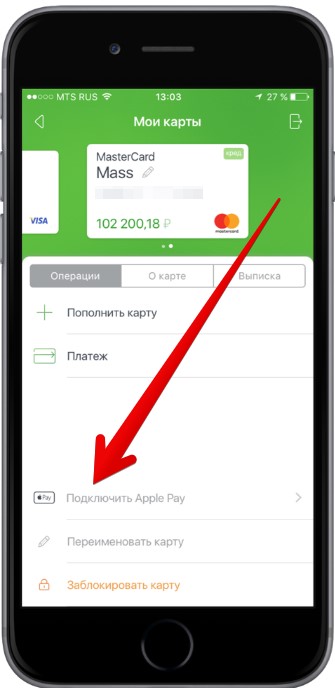
Далее вам необходимо подключить Apple Pay к Iphone. Для этого пользователь:
- Зайдите в Сбербанк Онлайн, повторно введя логин и пароль.
- Зайдите на страницу банковских карт — нужно перейти в одноименный раздел.
- Щелкните ссылку, чтобы подключить Apple Pay или Iphone.
ЧИТАЙТЕ Как оплатить транспондер в Сбербанк Онлайн
Если вы добавите банковскую карту в приложение «Кошелек», клиентам Сбербанка больше не придется ее сканировать или предоставлять дополнительную личную информацию.
В случае с Apple Watch механизм действия следующий:
- Вам необходимо открыть приложение Сбербанк Онлайн и перейти на страницу MasterCard.
- Затем пользователь должен щелкнуть ссылку для подключения к Apple Pay или инициировать подключение на Apple Watch (в зависимости от конкретной ситуации выбирается конкретный вариант).
После проделанных манипуляций клиенту Сбербанка остается только добавить свою кредитную карту.
Как подключить Эпл пей «Сбербанк» на Айфон (Iphone)
Чтобы эта функция стала доступной, необходимо выполнить простую процедуру ее подключения. В этом нет ничего сложного: это займет всего пару минут.
Услуга доступна для iPhone SE, 6 и выше. Для пятого iPhone понадобится подключение к Apple Watch — через них придется платить.
Apple платит «Сбербанку» на iPhone, который можно включить с помощью нескольких простых шагов. В первую очередь вам потребуется:
- Подключиться к Интернету;
- иметь на iPhone сканер отпечатков пальцев Touch ID;
- войдите в свою учетную запись iCloud;
- добавить карту Сбербанка в приложение «Кошелек.
Само подключение очень простое:
- Вам понадобится Сбербанк Онлайн — официальное приложение;
- в нем нужно нажать на «подключиться к iPhone» или «подключить Apple Pay»;
- простые и понятные инструкции подскажут, как добавить карту в приложение Wallet;
- карта подключена!
Есть второй способ, которым можно воспользоваться благодаря «Мобильному банку»:
- Подключите к карте услугу «Мобильный банк;
- установите Кошелек и добавьте туда карту, нажав кнопку с плюсом;
- вы также можете связать карту, подключенную к iTunes, с помощью ее кода безопасности или путем ввода данных через камеру.
А как насчет других «яблочных» устройств, у них работает? Да и не хуже.
Аpple pay «Сбербанк» на ipad
Как и в случае с iPhone, добавить эту функцию на iPad очень просто:
• подключить на карту услугу «Мобильный банк»;
• в настройках нажмите «Кошелек и Apple Pay» и выберите вариант добавления карты;
• Вы также можете прикрепить карту, подключенную к iTunes, используя ее защитный код или введя данные через камеру.
Аpple pay «Сбербанк» на iwatch
Функция доступна для всех часов, включая первое поколение. В этом случае подключение осуществляется с помощью iPhone:
• с помощью приложения «Сбербанк Онлайн» необходимо зайти на страницу нужной карты, где и выбрать подключение на Apple Watch;
• по несложной инструкции вам необходимо добавить карту в кошелек на самих часах.
Вы также можете сделать это иначе, используя «Мобильный банк», привязанный к карте:
- На iPhone нужно открыть приложение для управления часами;
- в кошельке и Apple Pay выберите опцию добавления карты;
- вы также можете прикрепить карту, подключенную к iTunes, используя ее защитный код или введя данные через камеру.
Как пользоваться Эппл пей «Сбербанк»
использовать функцию обмена яблоками Сбербанка очень просто. Интернету в iPhone не обязательно работать — главное, чтобы он был в платежном терминале, поддерживающем такую технологию, как paypass.
просто поднесите устройство к терминалу приема платежей, дважды щелкните значок «Домой», затем коснитесь его пальцем, чтобы снять отпечаток пальца.
Если сумма превышает одну тысячу рублей, возможно, потребуется ввести ПИН-код.
Успешная оплата будет подтверждена характерным звуком и вибрацией.
Если оплата производится через часы, вам придется их надеть и ввести пароль, дважды нажать боковую кнопку. Затем выберите карту и поднесите Apple Watch к платежному терминалу. Звук и небольшая вибрация сообщат вам, что платеж был успешно принят.
Вы также можете платить таким образом при покупках в Интернете или в приложениях, конечно, если Apple Pay также входит в число способов оплаты.
Это выделено значком, который можно увидеть среди доступных способов оплаты. В частности, с iPad доступны только платежи в Интернете и в приложениях.
К сожалению, не все точки продаж и не все сайты позволяют производить оплату с помощью iPhone. Жителям столицы и крупных городов повезло, но пока эти технологии доступны не везде.
Необходимые условия для использования


Прежде чем приступить к процессу добавления банковской карты в систему, необходимо выполнить ряд условий, в том числе:
- полная совместимость смартфона с платежными приложениями. Клиенты могут просматривать список iPhone, которыми можно пользоваться на портале Сбербанка;
- ранее выпущенная банковская карта предусматривает возможность сотрудничества с Apple Pay;
- в телефоне установлены последние версии операционной системы;
- иметь Apple ID.
Если эти условия не соблюдены, вы не сможете подключиться к услуге. Подробно узнать с требованиями можно на сайте Сбербанка России в соответствующем разделе или позвонив на горячую линию».
На каких устройствах работает apple pay?
Apple Pay можно подключить к следующим устройствам:
- iPhone 6 с Touch ID;
- apple Watch (зайдите в магазин или скачайте приложение);
- iPad Pro, iPad Air 2, iPad mini 3 и новее (перейдите в магазин или скачайте приложение);
- Mac в Safari.
Как добавить карту вручную
Подключение к платежной службе Apple начинается с добавления банковской карты в приложение Wallet. Обязательным условием использования Сбербанка этого метода сопряжения является привязка услуги «Мобильный банк» к вашей карте, которую вы планируете добавить в Pay. В противном случае вы не сможете получить код подтверждения транзакции из банка.
Важно! Перед началом подключения убедитесь, что на вашем iPhone включен TouchID и вы вошли в iCould.
Чтобы добавить карту, перейдите в Кошелек и нажмите кнопку +, затем:
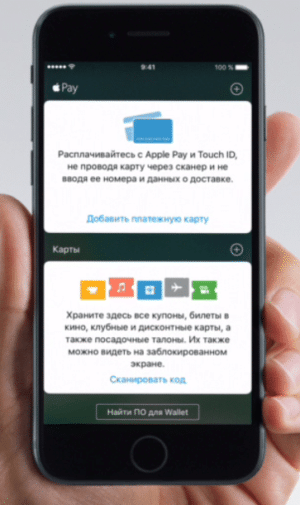
- нажмите на экране кнопку «Далее»;
- поместите карту под камеру смартфона и дождитесь определения номера;

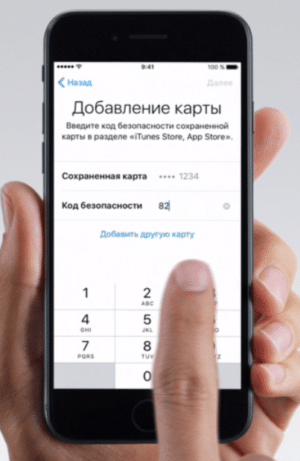
- вручную ввести (или проверить с распознанными камерами) имя и фамилию владельца пластика;
- нажмите «Далее»;
- введите срок действия и CV-код карты;
- нажмите еще раз на «Далее»;
- прочитать и принять пользовательское соглашение;

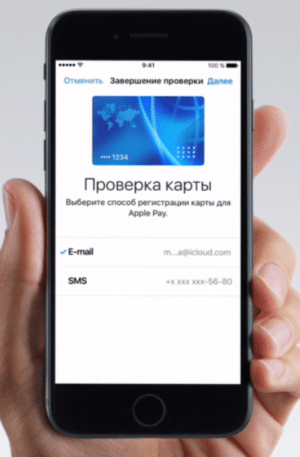
- дождитесь сообщения с кодом подтверждения на ваш телефон;
- введите код в соответствующее поле на экране.
Если вы все сделали правильно, на экране iPhone появится сообщение «Карта активирована».
Важно! На iPad и Apple Watch связывание работает аналогично.
Как оплатить покупку в магазине с Apple Watch?
Наденьте Apple Watch на запястье и введите пароль. Для оплаты дважды нажмите боковую кнопку часов и удерживайте Apple Watch дисплеем рядом с терминалом. Терминал сообщит об успешном завершении транзакции.
Подробнее о платежах через Apple Pay
Хорошо знать:
- Всегда проверяйте терминал, чтобы убедиться, что оплата прошла.
- Для транзакций на сумму более 1000 рублей вам может быть предложено ввести ПИН-код на терминале.
- Не позволяйте никому регистрировать свои биометрические данные на вашем устройстве Apple Pay.
- Никому не сообщайте свой пароль.
Конфиденциальность и защита
Apple Pay определенно является безопасным сервисом для оплаты товаров. Сервис использует только индивидуальный номер телефона и уникальный код транзакции. Номер не будет сохранен на устройстве и серверах и не будет передан продавцам при оформлении заказа.
После использования карты через Apple Pay никакие данные о действиях покупателя сохраняться не будут. Не будет информации о транзакции, с помощью которой можно было бы идентифицировать клиента.
Добавление карты
Процесс регистрации в Apple Pay прост. Пользователю достаточно соблюдать следующую последовательность действий:
- Изначально вам нужно открыть кошелек. Это означает, что программа, которая хранит реквизиты банковских карт, карт магазина, купонов, билетов на различные мероприятия и т.д. На самом безопасном уровне. Другими словами, он действует как виртуальный кошелек.



- После этого откроется замок с помощью Apple Pay. Чтобы добавить платежную карту, покупатель должен нажать на ссылку (в правом верхнем углу у нее есть знак плюса).
- Во вновь открывшемся окне нужно нажать на кнопку «Далее».
- Следующим шагом будет сканирование банковской карты — вы можете поместить ее в специальную рамку или указать реквизиты своими руками (зачастую ручной ввод не требуется, так как камеры автоматически распознают все данные, кроме кода CVC).


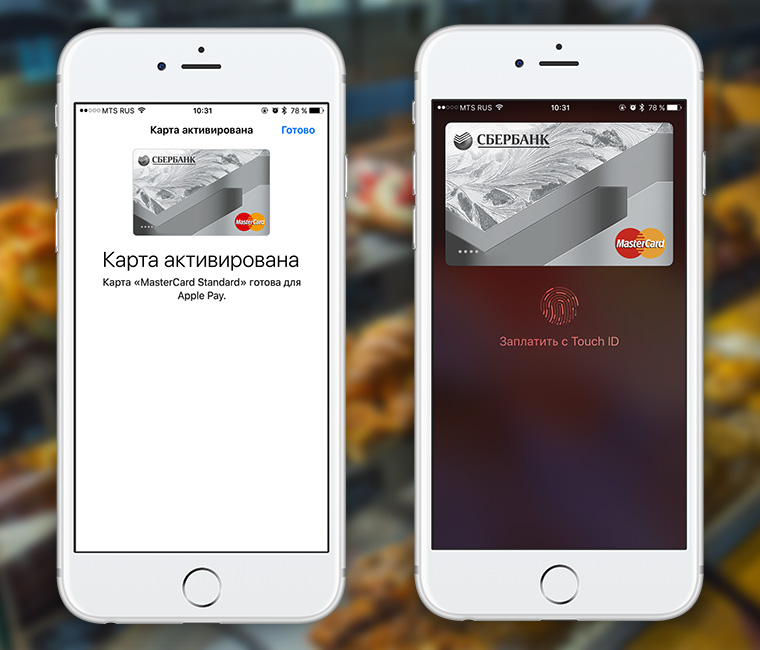
После получения положительного решения необходимо указать защитный код на обратной стороне банковской карты (CVC — трехзначный) и принять условия договора с пользователем.
На основании сформированного запроса на указанный номер мобильного телефона будет отправлен одноразовый код в сообщении, благодаря чему привязка карты завершается.
Важно! Вся процедура привязки банковской карты от Сбербанка к Apple Pay занимает некоторое время. В результате клиент становится продвинутым пользователем более безопасной и в то же время удобной системы безналичных расчетов с помощью iPhone.
После завершения процедуры добавления банковской карты на главную страницу мобильного приложения ее статус будет изменен.
ПРОЧИТАТЬ Выставить счет на оплату в Сбербанк Бизнес Онлайн
Какие лимиты при оплате

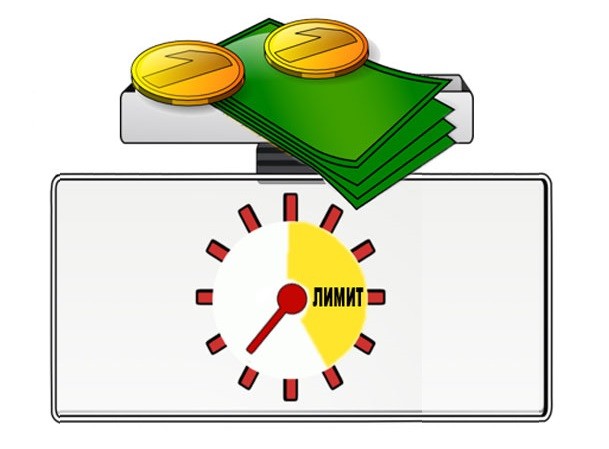
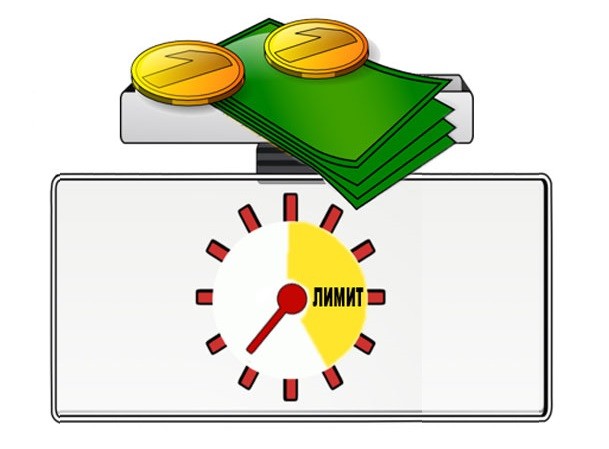
Пользователям будет интересно узнать, что они могут пользоваться сервисом бесплатно. Также нет ограничений на оплату товаров и услуг.
Как оплатить метро с помощью Apple Pay в Москве?
Есть только один нюанс: если пользователь разместил заказ в магазине на сумму более 1000 рублей, ему будет предложено ввести пин-код, который он использует для оплаты, или поставить подпись на чеке.
Как подключить Apple Pay в Сбербанке на iPhone
Чтобы начать пользоваться новой услугой, сначала подключите свою платежную карту к Apple Pay.
- Во-первых, убедитесь, что у вас подключен Touch ID и вы вошли в iCloud на своем устройстве.
- В мобильном приложении Сбербанк Онлайн войдите в личный кабинет.



- В списке карт нажмите на название той, которую вы подключаете к платежной системе.
- Ниже в списке операций выберите строку «Привязать Apple Pay».


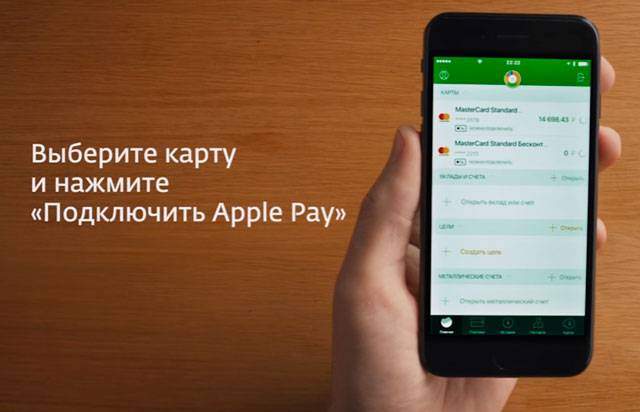
- Откроется новое окно с кнопкой «Добавить в Apple Wallet». Добавьте и нажмите «Далее».


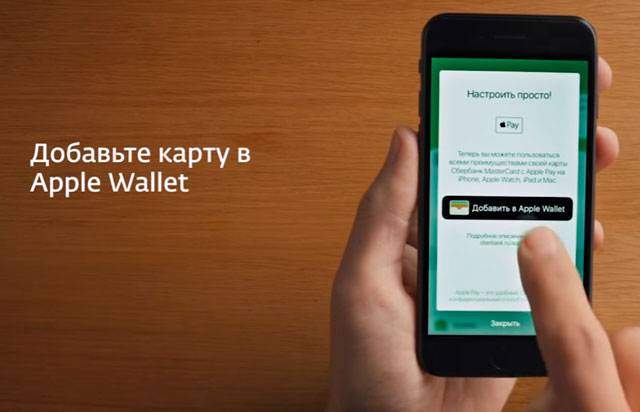
- Выберите свое устройство: iPhone или Apple Watch. Информация о вашей карте (полное имя) появится на экране. Нажмите «Далее».


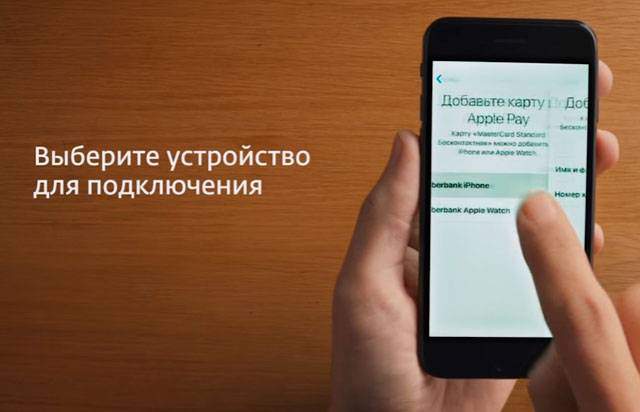
- Информация о пользовательском соглашении отобразится в новом окне. Желательно с ним ознакомиться. Затем нажмите кнопку «Согласен».



- Завершите привязку, нажав кнопку Готово. Соответствующая информация появится на экране.
Никита Горяинов
@ngoryainov
Главный редактор iPhones.ru. Спасибо за прочтение. У вас есть вопрос, предложение или что-то интересное? Напишите на защищенный адрес электронной почты
Сколько стоит использование Apple Pay?
Apple Pay — бесплатная услуга.
4. Берёт ли банк комиссию за использование Apple Pay в России?
Нет. Сумма платежа остается прежней. Ни банк, ни магазин, ни Apple не будут взимать с вас больше денег, чем магазин объявил или указал на чеке.
Как подключить Эпл Пей «Сбербанк» через приложение
Если на вашем гаджете установлено мобильное приложение Сбербанка, вы можете подключить нужную карту к Кошельку с его помощью. Это, опять же, требует установки считывателя отпечатков пальцев и входа в iCould. Затем вам нужно будет открыть приложение Сберовск и выполнить следующие действия:
- перейти к списку карт;
- выберите карту, которую хотите подключить к Apple Pay;
- в меню карты выберите «Подключить Apple Pay»;

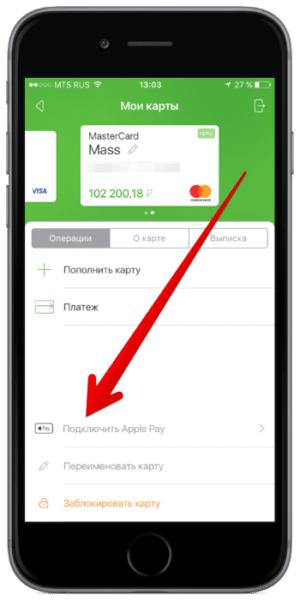
- в новом окне нажмите черную кнопку «Добавить…».
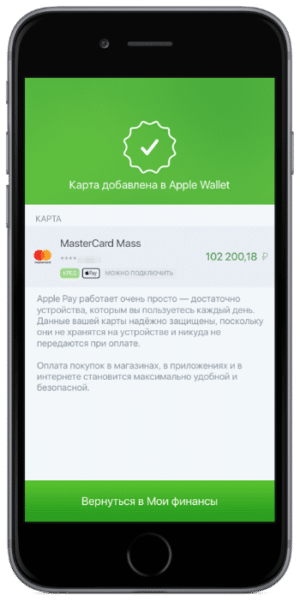
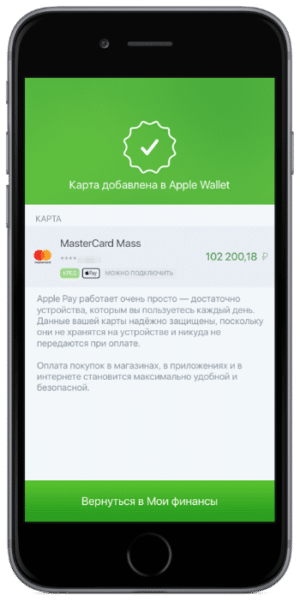
После этого на гаджете откроется приложение Wallet. Вам будет предложено выбрать устройство, с которым вы хотите связать карту. Это может быть iPhone или Apple Watch: нажмите на нужный элемент. Далее вам нужно будет ввести данные своей карты:
- имя и фамилия владельца;
- номер карты.
Важно! Обычно поля с реквизитами заполняются уже автоматически из данных, передаваемых мобильным приложением Сбербанка. Достаточно сравнить их с оригиналом, чтобы не допустить ошибок в дальнейших операциях.
После этого остается только принять условия пользовательского соглашения и привязать карту. Всплывающее сообщение из Кошелька уведомит вас об успешной транзакции.
Что нужно для подключения Apple Pay?
Для подключения Apple Pay вам необходимо:
- Устройство Face ID или Touch ID (с iPhone 6), Apple Watch или другие поддерживаемые устройства,
- Visa, Mastercard или Мир Сбербанк*,
- Apple ID, на котором вы вошли в свою учетную запись iCloud**,
- Интернет-соединение.
* Чтобы добавить карту World Card в Apple Pay, убедитесь, что версия ОС не ниже 14,5 на iPhone и 7,4 на Apple Watch.
** iCloud — это интернет-сервис Apple. Чтобы войти в iCloud, вам необходимо перейти в приложение «Настройки» на вашем устройстве и ввести свой Apple ID.
2. Как добавить карты и настроить Apple Pay
1. Откройте приложение Wallet на iPhone.
2. Щелкните «Добавить платежную карту».
3. Сфотографируйте карту или введите данные вручную.
4. Система утвердит вашу карту.
Если система сообщает: «Эмитент вашей карты еще не поддерживает эту карту», значит, Apple Pay в России не поддерживает ваш банк или карту. Или на карте недостаточно средств (менее 1 рубля).
Как пользоваться платежным сервисом
Оплатить Apple Pay можно в любой точке продажи и в любом учреждении, где установлены терминалы для бесконтактной оплаты. При этом нет необходимости подключать iPhone к Интернету при оформлении заказа. Гаджет взаимодействует с терминалом не через мировую сеть, а с помощью специальных технологий.
Чтобы оплатить счет:
- приложите палец к сканеру отпечатков пальцев;
- поднесите свой iPhone к терминалу;
- дождитесь сигнала от терминала о завершении операции.
Важно! Если сумма чека превышает 1000 рублей, продавец магазина также может попросить ввести ПИН-код на терминале.
Оплата через iPad работает аналогично. Но с Apple Watch алгоритм действий будет немного другим:
- введите свой пароль на часах;
- дважды нажмите кнопку сбоку корпуса;
- выбрать карту Сбербанка;
- поднесите часы к терминалу так, чтобы дисплей смотрел на него;
- дождитесь сигнала от терминала об оплате.
Важно! Помните, что услуга Apple Pay предоставляется бесплатно, и продавец не может взимать плату за ее использование. Всегда сверяйте сумму, списанную с карты, с суммой покупки: они должны совпадать.
Apple Pay официально вышел в России
До
- http://znatokdeneg.ru/uslugi-bankov/sberbank/kak-podklyuchit-epl-pej-sberbank.html
- https://support.apple.com/ru-ru/HT204506
- https://sbankami.ru/servisy/apple-pay-sberbank.html
- https://www.sberbank.ru/ru/person/dist_services/applepay
- https://besprovodnik.ru/sber-pay-na-iphone/
- https://www.iphones.ru/iNotes/620102
- https://ToBanks.ru/articles/2288-kak-podklyuchit-apple-pay-sberbank-podrobnaya-instrukciya.html
- https://sberbank-online1.ru/apple-pay/
- https://bankiinfo.com/sberbank/oplata/podkljuchit-apple-pay.html
- https://vbankeonline.ru/kak-podklychit-appl-pay-sberbank/
- https://NFC-info.ru/apple-pay/podklyuchenie-cherez-sberbank-onlayn/
- [https://sbankin.com/uslugi/apple-pay-sberbank.html]